Die Aufrechterhaltung eines aktualisierten Betriebssystems mit den besten Sicherheitsoptionen ist eine Garantie dafür, dass wir viel besser vor Bedrohungen im Netzwerk geschützt sind, die jeden Tag für Angriffe auf gefährdete Personen bereit sind.
Ein Beweis dafür sind die jüngsten Angriffe von WannaCry oder Angriffe von Zero Days, die jederzeit auf unsere Computer zugreifen und deren Angriffe sich auf Dateien, Programme und in vielen Fällen auf unsere Privatsphäre auswirken .
In diesem Tutorial wird an diesem Tag analysiert, wie wir den Schutz in unseren Betriebssystemen Windows 7, 8 oder 10 erhöhen und auf diese Weise neue Sicherheitsschritte zum Schutz unserer Informationen festlegen können.
1. So erstellen Sie Sicherungskopien in Windows 10, 8, 7
Der erste Rat, der berücksichtigt werden muss, ist die Erstellung von häufigen Sicherungskopien der Prioritätsinformationen im System, mindestens alle 15 Tage. Die Empfehlung für diesen Sicherungstyp lautet, zwei Sicherungstypen zu verwenden:
Wir können mehrere praktische Tools verwenden, um diese Art von Aufgaben auszuführen. Windows 10 enthält jedoch ein Tool, mit dem diese Sicherungen auf integrale und sichere Weise ausgeführt werden können. Dazu können wir folgende Route fahren:
- Bedienfeld
- Alle Elemente der Systemsteuerung
- Sicherungskopien
- Wiederherstellung (Windows 7)
(Nachfolgend stellen wir das integrierte Backup für Windows 10 vor)
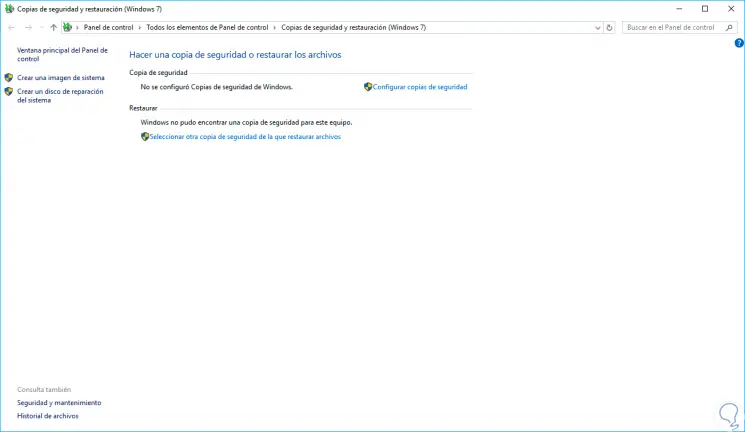
Dort können wir definieren, welche Art von Dateien gesichert werden sollen und an welchem Ort sie gespeichert werden sollen.
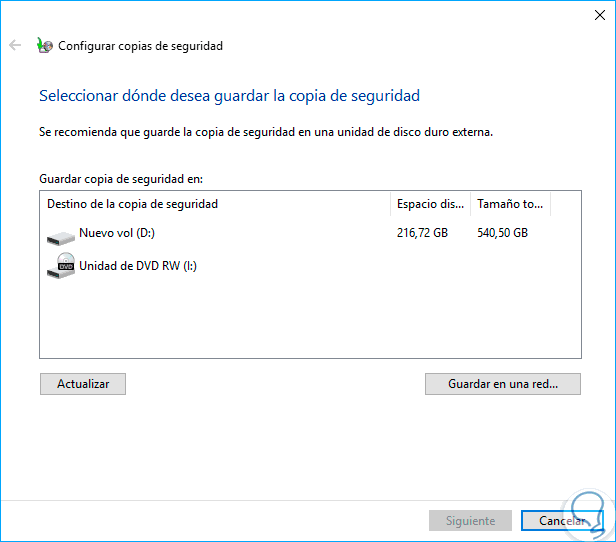
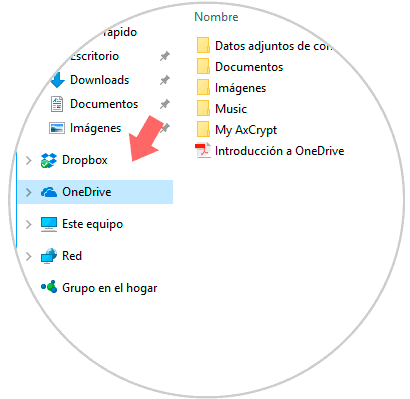
2. So aktualisieren Sie das System auf Windows 10
Diese Option gilt für Windows 7 oder Windows 8. Wir müssen unbedingt auf die neue Version von Windows 10 aktualisieren, um die Sicherheit und Verfügbarkeit von Informationen zu verbessern. Dies ist der Schlüssel, da die Unterstützung für die vorherigen Editionen nach und nach abläuft und dies zu jeder Zeit einen Sicherheitsfehler bedeutet.
Über den folgenden Link können wir direkt oder über das Media Creation Tool auf Windows 10 aktualisieren.
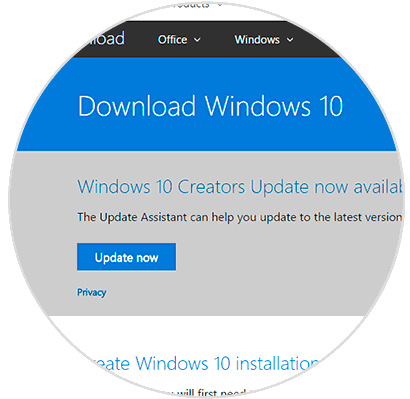
3. So aktualisieren Sie das Windows 10-System mit Windows Update
Wenn Sie bereits eine Edition von Windows 10 haben, ist es wichtig, das Betriebssystem auf dem neuesten Stand zu halten, da die Entwickler ständig Systemanfälligkeiten analysieren und neue Patches erstellen, um diese zu korrigieren und so Angriffe durch diese Fehler zu vermeiden.
- Bedienfeld
- System und Sicherheit
- Windows Update (und dort nach neuen Updates suchen)
- Konfiguration
- Update und Sicherheit
- Windows Update
- Suchen Sie nach Updates
Dadurch sucht Windows nach allen verfügbaren Updates für das Betriebssystem.
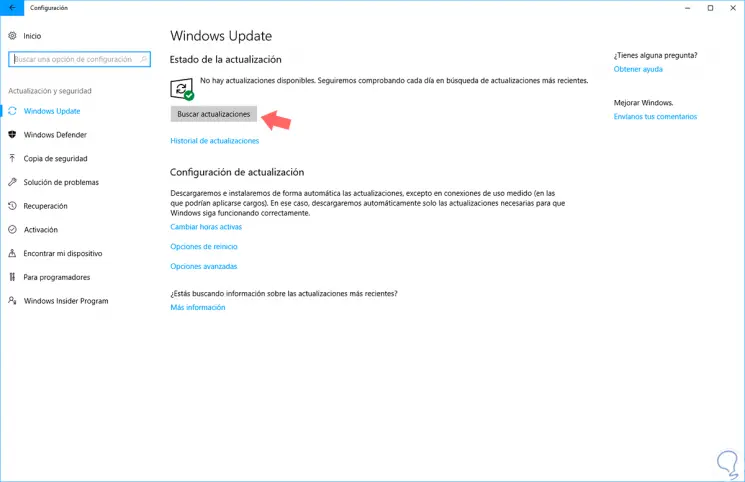
4. Verwendung der Firewall unter Windows 10, 8, 7
Es ist für niemanden ein Geheimnis, dass die Firewall unter Windows eine Garantie dafür ist, dass alle eingehenden und ausgehenden Verbindungen gründlich analysiert werden, um Angriffe oder Fälschungen zu finden, die das gesamte Betriebssystem gefährden können. Durch die Verwaltung der Firewall können Regeln erstellt werden, die verhindern, dass bestimmte Websites oder verdächtige Domänen über das Netzwerk auf den Computer zugreifen können. 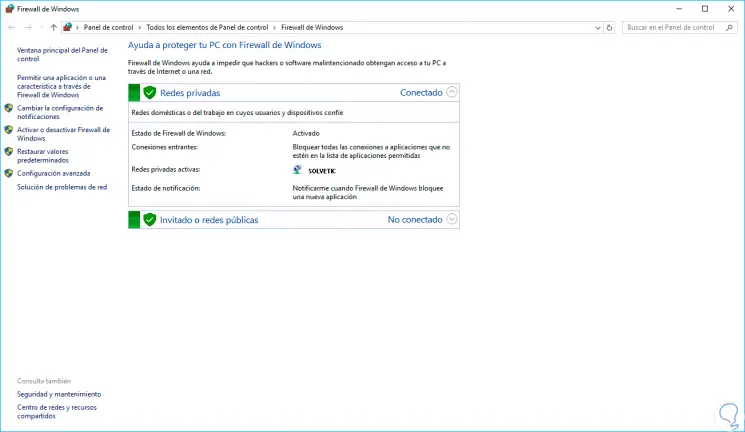
Um die Firewall zu konfigurieren, müssen wir den folgenden Weg gehen:
- Bedienfeld
- Alle Elemente der Systemsteuerung
- Windows Firewall
5. Installieren und Ausführen des Antivirenprogramms unter Windows 10, 8, 7
Eine weitere wichtige Komponente für die Sicherheit eines Windows-Betriebssystems ist die Verwendung einer Antivirensoftware. Dafür haben wir mehrere Optionen.
Diese Tools analysieren das System ständig auf der Suche nach Angriffen oder verdächtigen Elementen, um den optimalen Zustand des Betriebssystems zu gewährleisten.
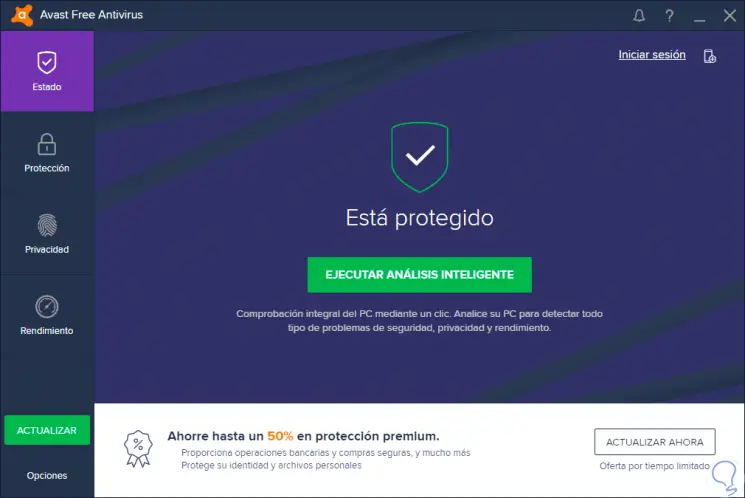
In diesen Optionen können wir auch Windows Defender erwähnen, die in Windows 10 enthaltene Lösung mit bemerkenswerten Verbesserungen in der Edition Creators Update, um Malware- Angriffe im Betriebssystem zu verhindern.
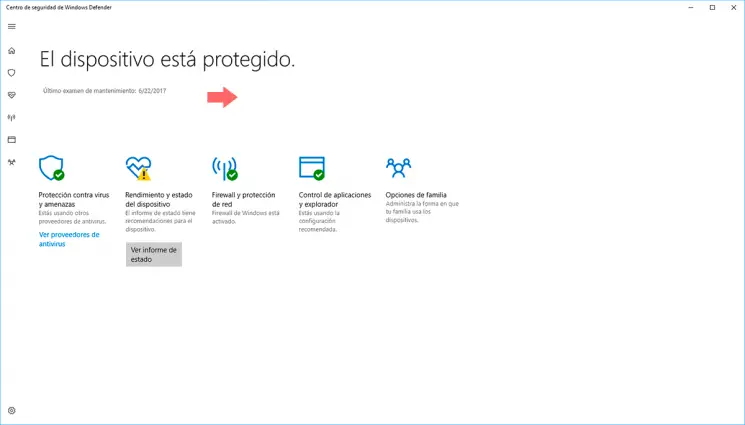
Einige zusätzliche Tipps sind:
- Vermeiden Sie das Öffnen von E-Mail-Nachrichten, deren Absender unbekannt ist, da der Virus möglicherweise vorhanden ist.
- Aktualisieren Sie das Virenschutzprogramm regelmäßig.
- Verwenden Sie aktualisierte Browser wie Google Chrome, Mozilla Firefox oder Microsoft Edge.
- Analysieren Sie austauschbare Laufwerke, z. B. USB-Laufwerke, die möglicherweise infiziert sind.
- Laden Sie Anwendungen von vertrauenswürdigen Sites herunter und installieren Sie sie.
Wenn wir diese Schritte befolgen, geben wir unserem System ein zusätzliches Schutzniveau, das sich in einem optimalen System widerspiegelt, das zuverlässig und völlig frei von Bedrohungen ist.